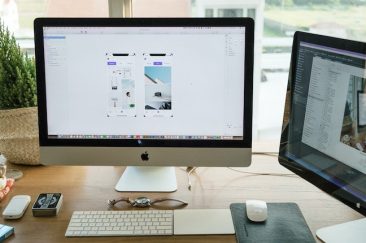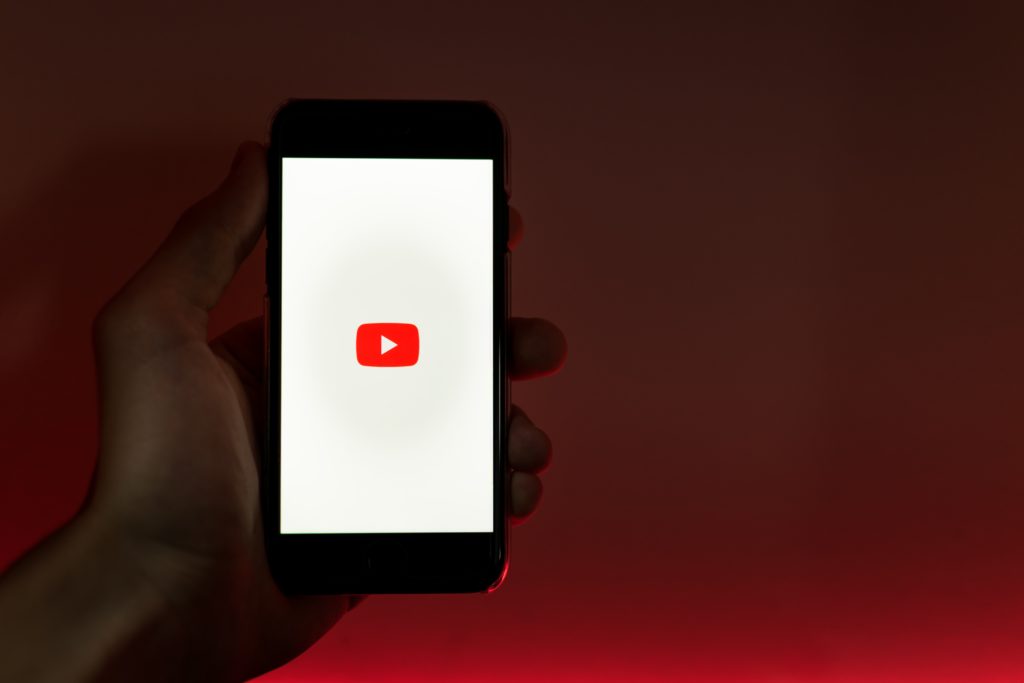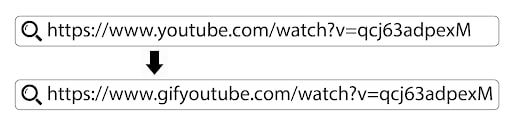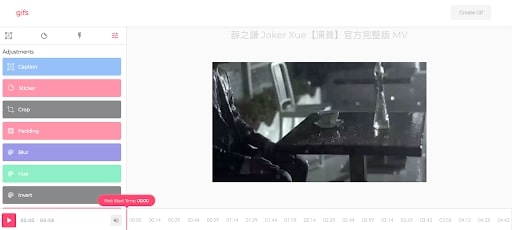|本文由作者HoliBear哈利熊授權行銷人編輯、刊登,原文網址。首圖來源/ Unsplash
時間就是金錢!使用YouTube做數位行銷時會花大量的時間在YouTube平台上,這裡有一些小技巧或許可以幫你省下不少時間哦!
本篇目錄
YouTube快捷鍵
你或許每天花很多時間在YouTube上,但是你可能不知道其實有很好用的快捷鍵,比如說當你按:
- 「K」可以暫停/播放影片
- 「J」可以倒退10秒 (鍵盤左鍵)
- 「L」可以快進10秒 (鍵盤右鍵)
- 「M」可以靜音
影片循環播放
聽到一首很好聽的歌,想要重複播放?你只需要右鍵點擊循環播放或是稍微改一下網址就好!
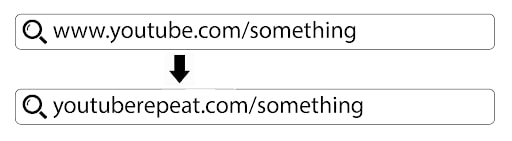
延伸閱讀:【內附教學】免費音樂轉檔線上工具─YouTube轉mp3推薦教學
破解地區限制
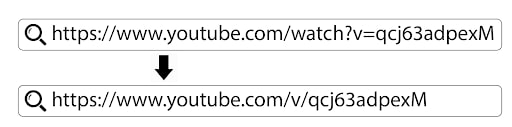
有很多種方式,你可以找免費線上工具下載影片等等,但最簡單的方式是直接稍微修改一下URL。把URL中的〝/watch?v=〞改為〝/v/〞即可。
延伸閱讀:怎麼免安裝下載YouTube影片?3方法下載YouTube影片(2021更新)
影片製作GIF動圖
這是一個很酷的功能,你有在YouTube看到什麼有趣的片段想要分享給大家嗎?想要做屬於自己的GIF嗎?你只需要在URL中的youtube前加上GIF。
將使用介面換成時尚的黑色主題

點擊右上角你的圓形小頭像,然後再開啟深色主題,現在你不用下載外部程式也能享受到時尚的黑色主題了。
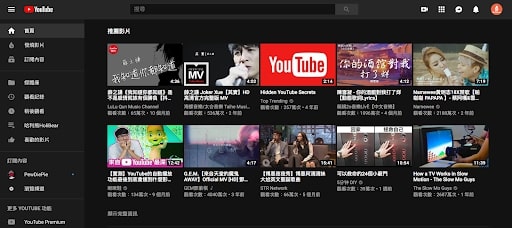
分享影片的重點片段
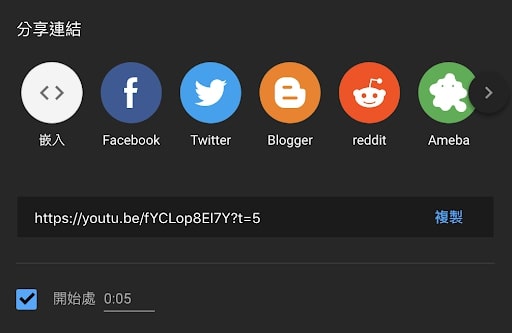
你想要分享影片給朋友,但是重點在影片的後段怎麼辦呢?別急,你只需要點擊影片下方的分享,然後選擇開始處再複製黏貼URL即可。
YouTube 360度影片
現在YouTube開放360度影片了!在搜尋中打入「360度影片」,你就可以觀賞到各式360度的影片,用滑鼠拖移你就能看到影片的全景啦!

體驗新版YouTube
想要體驗最新版的YouTube,看看這個世界最大的影音平台最近又在做些什麼改變嗎?只要在網址打入 youtube.com/new,你就可以開始體驗了!
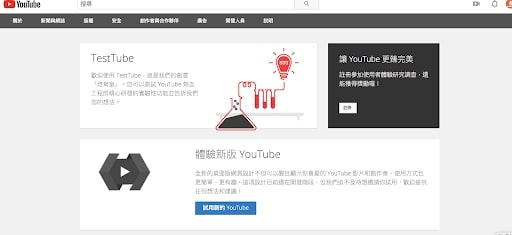
體驗全螢幕YouTube模式

想要更輕鬆的使用YouTube嗎?你只需要在URL中打入www.youtube.com/leanback,你就可以體驗一個方便操作的YouTube介面,只需要點擊左右鍵就可以輕鬆選擇想要的影片,難怪叫做leanback,讓你躺著看YouTube!
YouTube TV
YouTube TV 可以讓用戶可以在不同裝置上看電視直播。2019年初,YouTube TV 已經覆蓋近乎98%的美國家庭,目前有七十幾個頻道,提供六個帳號的使用權。最棒的是,它有無上限儲存空間的硬盤錄像機。
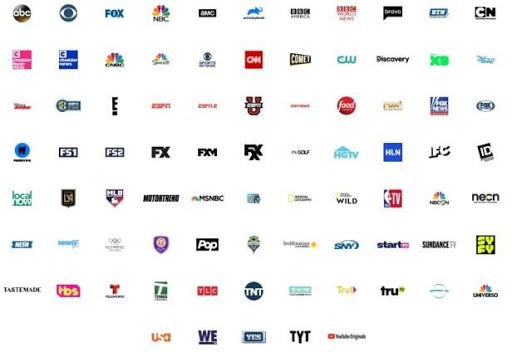
更多行銷人報導
【下載YouTube影片】YouTube下載的 5 個線上工具
【YouTube廣告排行榜】2020上半年台灣最熱門的 5 個YouTube廣告
日本最小 YouTuber!10 歲男孩不上學當網紅,引爆各界激烈論戰
責任編輯:曲潔君 Grace C.
作者資訊

- 歡迎成為《行銷人》合作夥伴,若有任何文章授權、尋求報導及投稿的需求,歡迎來信:[email protected]
此作者最新相關文章
- 2024-03-15行銷趨勢虐嬰致死案件凸顯出徵信社隱形保母的重要性
- 2024-02-23產業專欄老屋昏暗害殘障嬤屢跌倒 遠雄修繕半百老宅助過好年
- 2024-02-23產業專欄連六年寒冬送暖!志工包300份年菜助弱勢圍爐
- 2024-02-23行銷趨勢君悅徵信社蔡閨在「龍」年分享新的一年感情運勢













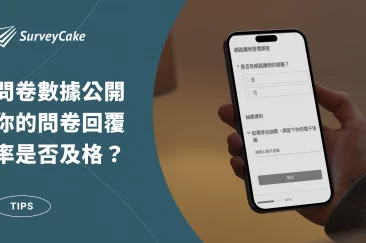

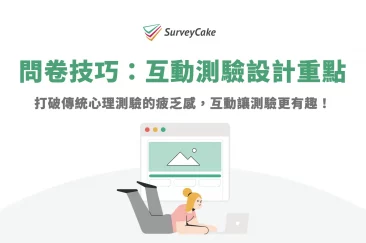










-1-1-366x243.png)